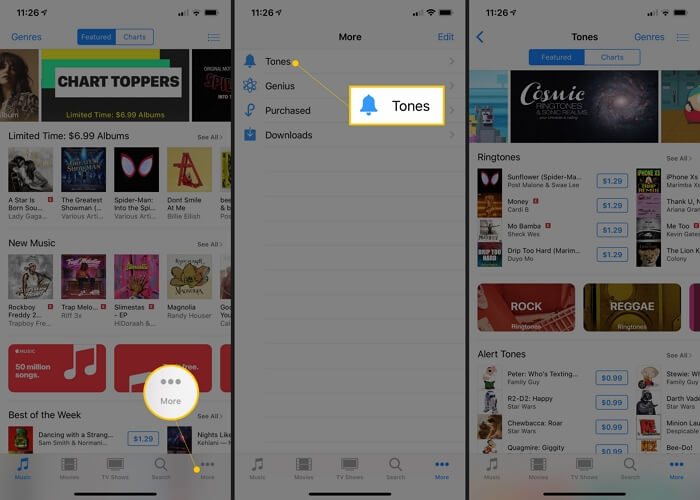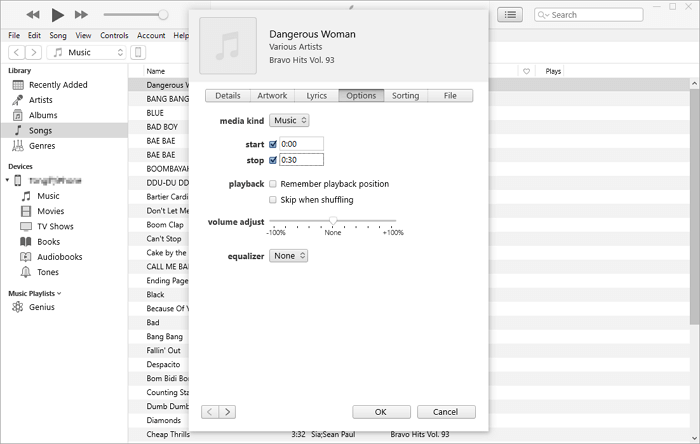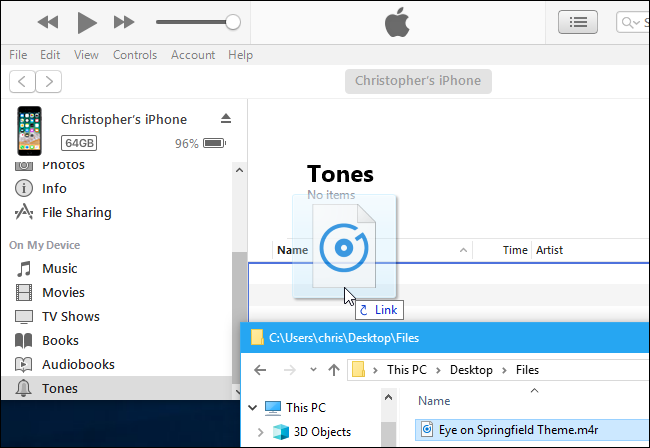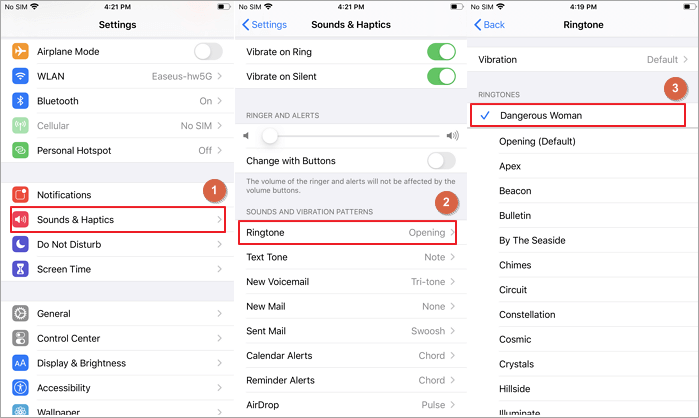Zusammenfassung:
Wie kann man einen Song als Klingelton auf dem iPhone einstellen, wenn man den Standardklingelton von Apple nicht mag? Der Artikel bietet Ihnen eine vollständige Anleitung, wie man einen Song iPhone Klingelton zu machen, kaufen Klingeltöne von iTunes Store, laden Sie kostenlose iPhone Klingeltöne aus dem Internet, senden Klingeltöne auf iPhone 11 von einem PC oder früheren iOS-Gerät. Sie können einen Weg wählen, wie Sie s benutzerdefinierte Klingelton für Ihr iPhone 11 einstellen möchten.
- Hauptinhalt:
- Wichtigste Erkenntnisse:
-
Teil 1. Klingelton auf dem iPhone 11 ändern oder einen Song als Klingelton festlegen
- Methode 1. Erstellen Sie Ihren eigenen Klingelton mit EaseUS Ringtone Editor
- Methode 2. Wie man einen gekauften Song als Klingelton auf dem iPhone 11 anlegt
- Methode 3. Einen Song als Klingelton auf dem iPhone mit iTunes einstellen
-
Teil 2. Hinzufügen von Klingeltönen zum iPhone 11 vom Computer aus
- Methode 1. Setzen Sie Klingeltöne auf dem iPhone mit iPhone Data Transfer Software
- Methode 2. Klingeltöne mit iTunes an das iPhone 11 senden
- Teil 3. Wie man Klingeltöne vom iPhone auf das iPhone 11 überträgt
- Teil 4. Ändern des Klingeltons auf dem iPhone 11 mit einem eigenen Song
- Die Quintessenz
- FAQs zum Ändern des Klingeltons auf dem iPhone
Wichtigste Erkenntnisse:
So legen Sie einen Song als Klingelton fest oder ändern den Klingelton auf dem iPhone 11:
- Öffnen Sie zunächst die Musik-App auf Ihrem Gerät und wählen Sie den gewünschten Titel aus.
- Bestimmen Sie einen bestimmten Teil des Songs, den Sie als Klingelton verwenden möchten, und erstellen Sie mit iTunes auf Ihrem Computer einen 30-sekündigen Clip.
- Schließen Sie Ihr iPhone 11 an Ihren Computer an und starten Sie iTunes.
- Wählen Sie Ihr Gerät aus und navigieren Sie zum Abschnitt "Töne". Ziehen Sie die benutzerdefinierte Klingeltondatei per Drag & Drop in den Bereich "Töne" in iTunes.
- Synchronisieren Sie Ihr iPhone, um den neuen Klingelton zu übertragen.
- Rufen Sie auf Ihrem iPhone die Einstellungen auf, gehen Sie zu "Sounds & Haptik" und wählen Sie "Klingelton".
- Ihr benutzerdefinierter Klingelton sollte in der Liste erscheinen; wählen Sie ihn aus, um ihn als Ihren neuen Klingelton festzulegen.
Mit der Veröffentlichung der neuen iPhone-Generation haben viele Nutzer das Bedürfnis, einen Song als Klingelton einzustellen oder benutzerdefinierte Klingeltöne zu ihrem neuen iPhone 11, iPhone 11 Pro oder iPhone 11 Pro Max hinzuzufügen. In der Regel können Sie dies über den iTunes Store, den Computer oder ein iPhone erledigen. Alle plausiblen Methoden zum Ändern von Klingeltönen auf dem iPhone werden im Folgenden beschrieben. Führen Sie eine von ihnen aus, um Ihrem iPhone 11 innerhalb weniger Minuten Klingeltöne hinzuzufügen.
Teil 1. Klingelton auf dem iPhone 11 ändern oder einen Song als Klingelton festlegen
Methode 1. Erstellen Sie Ihren eigenen Klingelton mit EaseUS Ringtone Editor
Die Methode gilt für alle iPhones vom iPhone 4S bis zum iPhone 13.
Wenn Sie einen personalisierten Sound als Klingelton auf Ihrem iPhone einstellen möchten, ist Ihr erster Schritt, einen Klingelton mit diesem iPhone-Klingelton-Maker zu erstellen - EaseUS Ringtone Editor. EaseUS Ringtone Editor ist einer der einfachsten iOS-Klingelton-Maker, die Sie für Windows finden können. Mit ihm können Sie beliebige Songs in Klingeltöne verwandeln.
Bei der Erstellung eines Klingeltons mit diesem Tool können Sie Aufnahmen oder Soundeffekte zu Ihrem Klingelton hinzufügen, um ihn einzigartig zu machen. Außerdem können Sie einen iPhone-Klingelton aus einem Video erstellen, wenn Sie die Audiodatei nicht haben. Nachdem Sie einen Klingelton mit EaseUS Ringtone Editor erstellt haben, können Sie den Klingelton direkt auf Ihr iPhone oder iPad übertragen, ohne iTunes zu verwenden. Es ist also einen Versuch wert, Ihren Song zu bearbeiten und den Klingelton auf dem iPhone zu ändern.
Methode 2. Wie man einen gekauften Song als Klingelton auf dem iPhone 11 anlegt
Wenn Sie nicht selbst einen Klingelton erstellen möchten, können Sie einen Klingelton für Ihr iPhone 11 im iTunes Store kaufen. Wie macht man einen gekauften Song als Klingelton auf dem iPhone? Folgen Sie dem Weg unten, können Sie direkt setzen gekauften Song als Klingelton auf dem iPhone und erhalten einen Klingelton für Ihr iPhone ohne PC oder Mac.
Schritt 1. Öffnen Sie die iTunes Store App auf Ihrem iPhone.
Schritt 2. Gehen Sie zu "Mehr" > "Töne" > "Alle Töne".
Schritt 3. Finden Sie einen Klingelton, der Ihnen gefällt. Sie können auf tippen, um eine Vorschau des Klingeltons anzuzeigen, bevor Sie ihn kaufen.
Schritt 4. Wenn Ihnen das gefällt, tippen Sie auf den Preis des Tons und wählen Sie "Als Standardklingelton festlegen".
Schritt 5. Bezahlen Sie für den Klingelton. Danach, Sie erhalten Ihren Klingelton geändert werden.
![Wie man Klingeltöne auf dem iPhone 11 erhält]()
Wenn Sie keine Verbindung zum iTunes Store herstellen können, können Sie entweder das Problem beheben oder eine andere Methode verwenden, um Klingeltöne zu Ihrem Gerät hinzuzufügen.
Sie müssen zwangsläufig für die Töne im iTunes Store bezahlen. Wenn Sie Lieder auf/von iPhone 11 übertragen müssen, klicken Sie unten, um Musik frei zu übertragen.
Methode 3. Einen Song als Klingelton auf dem iPhone mit iTunes einstellen
Wie ändert man den Klingelton auf dem iPhone 11? Wenn Sie im iTunes Store keinen Klingelton gefunden haben, der Ihnen gefällt, ist die Erstellung eines Klingeltons aus einem Song immer noch eine gute Wahl für Sie. Abgesehen von der Verwendung von EaseUS Ringtone Editor, kann iTunes auch benutzerdefinierte Klingeltöne für Ihr iPhone 11 erstellen und hinzufügen.
Schritt 1. Schließen Sie das iPhone an den Computer an und starten Sie iTunes. (Vergewissern Sie sich, dass Sie das neueste iTunes haben)
Schritt 2. Klicken Sie auf das Gerätesymbol und tippen Sie auf "Zusammenfassung". Aktivieren Sie die Option "Musik und Videos manuell verwalten".
Schritt 3. Klicken Sie auf die Schaltfläche "Zurück" und gehen Sie zu "Lieder" > "Bibliothek".
Schritt 4. Wenn die Musik, die Sie als Klingelton verwenden möchten, nicht in der iTunes-Mediathek enthalten ist, klicken Sie auf "Datei" > "Datei zur Mediathek hinzufügen", um die gewünschte Musik zu iTunes hinzuzufügen.
Schritt 5. Klicken Sie mit der rechten Maustaste auf den Zielsong und wählen Sie "Songinfo". Tippen Sie in dem neuen Fenster auf die Registerkarte "Optionen".
Schritt 6. Aktivieren Sie die Optionen "Start" und "Stop", um die Dauer des Klingeltons festzulegen (weniger als 30 Sekunden).
Schritt 7. Gehen Sie zurück zur iTunes-Mediathek, wählen Sie den Originaltitel aus und tippen Sie dann auf "Datei" > "Konvertieren" > "AAC-Version erstellen". Danach sehen Sie die gekürzte Version des Titels.
Schritt 8. Klicken Sie mit der rechten Maustaste auf die gekürzte Version und wählen Sie "Im Windows Explorer anzeigen" (oder im Finder auf dem Mac).
Schritt 9. Kopieren Sie den Song und fügen Sie ihn auf Ihrem Desktop ein, und ändern Sie die Erweiterung von .m4a in .m4r.
Schritt 10. Gehen Sie nun zurück zur iTunes-Mediathek und löschen Sie die gekürzte Version des Songs: Klicken Sie mit der rechten Maustaste auf den Song und wählen Sie "Aus Mediathek löschen" > "Song löschen" > "In den Papierkorb verschieben".
Schritt 11. Tippen Sie auf die Registerkarte "Töne", ziehen Sie den Klingelton vom Schreibtisch in iTunes und legen Sie ihn dort ab. Jetzt wird der benutzerdefinierte Klingelton zu Ihrem iPhone 11 hinzugefügt.
![Individuelle Klingeltöne für das iPhone 11 mit iTunes erstellen]()
Teil 2. Hinzufügen von Klingeltönen zum iPhone 11 vom Computer aus
Wie Sie vielleicht wissen, gibt es viele Websites, von denen Sie kostenlose iPhone-Klingeltöne herunterladen können. So können Sie kostenlose Klingeltöne auf Ihren Computer laden und diese dann auf Ihr iPhone übertragen. Im Folgenden finden Sie einige Websites, die kostenlose iPhone-Klingeltöne zum Download anbieten.
- https://cellbeat.com/
- https://www.melofania.club/
- https://www.mobile9.com/ (Registrierung erforderlich)
Nachdem Sie iPhone-Klingeltöne auf Ihren PC heruntergeladen haben, können Sie Klingeltöne von Ihrem PC aus zu Ihrem iPhone hinzufügen. Hier sind zwei Möglichkeiten zum Hinzufügen oder Übertragen von Klingeltönen auf Ihr iPhone 11.
Methode 1. Setzen Sie Klingeltöne auf dem iPhone mit iPhone Data Transfer Software
Um einen Klingelton, Musik oder eine Audiodatei von einem Computer auf das iPhone zu übertragen, hilft die iPhone Datenübertragungssoftware - EaseUS MobiMover. Dieses Tool wurde entwickelt, um Daten zwischen zwei iOS-Geräten oder zwischen einem iOS-Gerät und Windows/Mac zu übertragen. Zweifellos ermöglicht es Ihnen auch, Klingeltöne zu Ihrem iPhone 11 hinzuzufügen. Holen Sie es auf Ihren Computer, um Klingeltöne auf das iPhone zu legen.
Im Folgenden erfahren Sie, wie Sie Klingeltöne vom PC auf das iPhone übertragen.
Schritt 1. Schließen Sie Ihr altes iPhone und Ihr neues iPhone (einschließlich iPhone 8 und iPhone X) an Ihren Computer an und starten Sie EaseUS MobiMover.
Erlauben Sie EaseUS MobiMover den Zugriff auf Ihre beiden iPhones, indem Sie auf beiden Geräten auf "Vertrauen" und bei diesem Programm auf "Zulassen" klicken.
Legen Sie im Abschnitt Telefon zu Telefon die Übertragungsrichtung vom alten iPhone auf Ihr neues iPhone fest, z. B. Übertragung von "iPhone" auf "EaseUS", und klicken Sie dann auf "Weiter", um fortzufahren.
Schritt 2. Erweitern Sie Audio, sehen Sie die Option Klingeltöne. Klicken Sie darauf, um die Klingeltöne auf Ihrem alten iPhone auszuwählen.
Schritt 3. Klicken Sie auf die Schaltfläche "Übertragen" und warten Sie, bis der Vorgang abgeschlossen ist.
Danach können Sie Ihr neues iPhone öffnen, zu "Einstellungen" gehen und auf "Sounds & Haptik" > "Klingelton" tippen, um die übertragenen Klingeltöne anzupassen.
Methode 2. Klingeltöne mit iTunes an das iPhone 11 senden
Im obigen Beitrag haben wir Ihnen gezeigt, wie Sie mit iTunes einen eigenen Klingelton aus einem Song erstellen können. Wenn Sie bereits einen iPhone-Klingelton (M4R-Datei) auf Ihrem iPhone haben, können Sie ihn mit iTunes in drei Schritten an Ihr iPhone 11 senden.
Schritt 1. Schließen Sie Ihr iPhone 11 an den PC an und starten Sie iTunes auf Ihrem PC.
Schritt 2. Klicken Sie auf das Telefonsymbol und dann auf "Töne".
Schritt 3. Ziehen Sie den Klingelton per Drag & Drop in das Fenster "Töne" in iTunes. Jetzt ist der Klingelton an Ihr iPhone gesendet worden.
![Klingeltöne mit iTunes zum iPhoen 11 hinzufügen]()
Teil 3. Wie man Klingeltöne vom iPhone auf das iPhone 11 überträgt
Wenn Sie gerade von einem iPhone auf ein neues iPhone gewechselt haben, möchten Sie vielleicht alle Ihre bisherigen Klingeltöne auf das neue Gerät kopieren. Die Datenübertragung zwischen zwei iOS-Geräten kann auch mit EaseUS MobiMover durchgeführt werden. Wenn Sie dem iPhone 11 Klingeltöne von einem anderen iPhone, iPad oder iPod touch hinzufügen möchten, können Sie dieses Tool verwenden, um Ihre Bedürfnisse zu erfüllen.
Teil 4. Ändern des Klingeltons auf dem iPhone 11 mit einem eigenen Song
Wie legt man benutzerdefinierte Klingeltöne auf dem iPhone ab? Nachdem Sie die Klingeltöne, die Ihnen gefallen, auf Ihrem Computer gespeichert haben, können Sie nun unter "Einstellungen" > "Sounds & Haptik" > "Klingelton" den Song als benutzerdefinierten Klingelton festlegen.
![Wie man einen Song als benutzerdefinierten Klingelton auf dem iPhone 11 einstellt]()
Die Quintessenz
Es gibt mehrere Möglichkeiten, Klingeltöne auf das iPhone 11 zu laden. Sie können Klingeltöne vom PC und von früheren iOS-Geräten zu Ihrem iPhone hinzufügen oder Klingeltöne direkt im iTunes Store kaufen.
Obwohl die Verwendung von iTunes als Standardmethode zum Hinzufügen von Klingeltönen zum iPhone gilt, können Sie Klingeltöne auch ohne iTunes auf Ihr iPhone laden, wenn Sie eine einfachere Methode bevorzugen. Sie können Töne direkt im iTunes Store auf Ihrem iPhone kaufen, einen Song direkt mit einem iPhone-Klingelton-Maker zu einem Klingelton machen oder kostenlose Klingeltöne auf Ihren Computer laden und dann auf Ihr iPhone übertragen.
Führen Sie die für Sie am besten geeignete Methode aus und machen Sie Ihren Lieblingssong innerhalb von Sekunden zum iPhone-Klingelton.
FAQs zum Ändern des Klingeltons auf dem iPhone
1. Wie erstellt man einen Sprachklingelton für ein iPhone 11 Max Pro?
Sie können auch einen iPhone-Klingelton-Editor verwenden, um Ihren Ton zu bearbeiten, und dann die Einstellungen öffnen. Tippen Sie auf "Sounds & Haptik" oder "Sounds". Suchen Sie "Klingelton", um einen benutzerdefinierten Klingelton auf das iPhone zu legen und einen Song als Klingelton auf dem iPhone 11 kostenlos einzustellen.
2. Wie kann man den Klingelton auf dem iPhone ohne iTunes ändern?
Wenn Sie den Klingelton auf Ihrem iPhone ändern möchten, ohne iTunes zu verwenden, können Sie dies direkt auf Ihrem Gerät tun, indem Sie die folgenden Schritte ausführen:
- Öffnen Sie die App "Einstellungen" auf Ihrem iPhone.
- Scrollen Sie nach unten und tippen Sie auf "Sounds & Haptik" oder einfach auf "Sounds", je nach iOS-Version.
- Tippen Sie in den Toneinstellungen auf "Klingelton".
- Es wird eine Liste der vorinstallierten Klingeltöne angezeigt. Tippen Sie auf einen der aufgelisteten Klingeltöne, um ihn in der Vorschau anzuzeigen.
- Um einen benutzerdefinierten Klingelton zu verwenden, den Sie geladen oder auf Ihrem iPhone erstellt haben, tippen Sie oben in der Klingeltonliste auf "Töne".
- Wählen Sie den gewünschten benutzerdefinierten Klingelton aus der Liste der verfügbaren Töne aus.
- Der ausgewählte Klingelton wird nun als Standardklingelton für eingehende Anrufe festgelegt.
3. Wie kann ich benutzerdefinierte Klingeltöne installieren?
EaseUS MobiMover (oben erwähnt) ist eine großartige Software, mit der Sie benutzerdefinierte Klingeltöne vom PC oder Mac auf das iPhone übertragen können und dann können Sie den Klingelton auf Ihrem iPhone leicht ändern.